विंडोज 10/8/7 के लिए आईट्यून्स कैसे डाउनलोड करें
यदि आप एक सॉफ्टवेयर चाहते हैं जो आपको कनेक्ट कर सकेअंतहीन मनोरंजन, तो यह आईट्यून्स है। आईट्यून्स एक मीडिया प्लेयर, मीडिया लाइब्रेरी, ऑनलाइन रेडियो ब्रॉडकास्टर और मोबाइल डिवाइस प्रबंधन ऐप है। यदि आप विंडोज 10/8/7 उपयोगकर्ता हैं और आप अपने पीसी में आईट्यून्स का उपयोग करना चाहते हैं, तो आप अभी सही जगह पर आए हैं। यह लेख आपको मदद करेगा विंडोज पीसी के लिए iTunes डाउनलोड करेंबहुत आसान और कदम से कदम तरीके से। यदि आप इस लेख का ठीक से पालन करते हैं तो आप विंडोज 10, 8, 8.1 और 7 के लिए आईट्यून्स डाउनलोड कर पाएंगे। इसके अलावा, आप iTunes और उपकरणों के बीच मीडिया फ़ाइलों को स्थानांतरित करने के लिए वन-क्लिक के तरीके के बारे में जान पाएंगे।
- भाग 1: विंडोज 10 के लिए आईट्यून्स डाउनलोड और इंस्टॉल करने के चरण
- भाग 2: विंडोज 10 पर आईट्यून्स में अपने कंप्यूटर को अधिकृत कैसे करें
- भाग 3: आइट्यून्स और उपकरणों के बीच मीडिया फ़ाइलों को स्थानांतरित करने के लिए एक-क्लिक
भाग 1: विंडोज 10 के लिए आईट्यून्स डाउनलोड और इंस्टॉल करने के चरण
विंडोज 10 में आईट्यून्स डाउनलोड और इंस्टॉल करनापीसी वास्तव में आसान है। यदि आप विंडोज 10/8/7 के लिए आईट्यून्स डाउनलोड करने के बारे में कुछ भी नहीं जानते हैं, तो यह हिस्सा केवल आपके लिए है। यहां बताया गया है कि विंडोज 7 के लिए डाउनलोड कैसे करें।
1. सबसे पहले आपको अपने पीसी से एक वेब ब्राउज़र लॉन्च करना होगा और इस पते पर www.apple.com/itunes/download पर जाना होगा।

2. अब "अब डाउनलोड करें" बटन पर क्लिक करें और फिर थोड़ा नीचे स्क्रॉल करें। अब अपने पीसी पर iTunes डाउनलोड करना शुरू करने के लिए "सहेजें" बटन पर क्लिक करें।
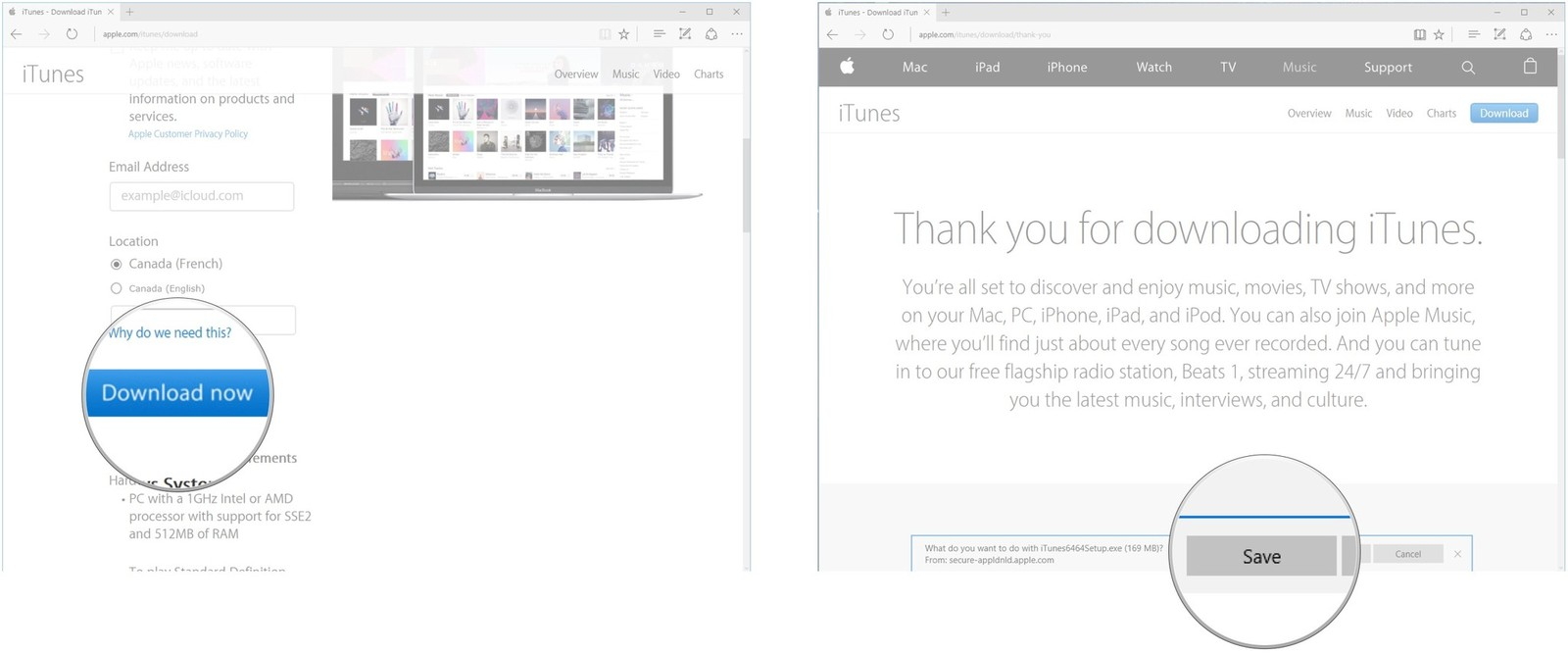
3. इंस्टॉलर फ़ाइल डाउनलोड करने के बाद, उस पर डबल क्लिक करें और इंस्टॉल करना शुरू करने के लिए फ़ाइल "रन" करें। अब “Next” पर क्लिक करें।

4. अब "इंस्टॉल" पर क्लिक करें जब आपने सभी इंस्टॉलेशन विकल्प सेट किए हैं। अंत में प्रक्रिया समाप्त करने के लिए "समाप्त" बटन पर क्लिक करें।

संबंधित पढ़ें: एक iTunes खाता कैसे बनाएं
भाग 2: विंडोज 10 पर आईट्यून्स में अपने कंप्यूटर को अधिकृत कैसे करें
यदि आप अपने कंप्यूटर को आईट्यून्स में अधिकृत करते हैं, तो यह आईट्यून्स को आपके पीसी में आपकी सभी सामग्री तक पहुंच प्रदान करेगा। आप अपने iTunes खाते में कुल 5 उपकरणों को अधिकृत कर सकते हैं। यहां है कि इसे कैसे करना है -
1. सबसे पहले आपको विंडोज "स्टार्ट" मेनू से या डेस्कटॉप से आईट्यून्स शुरू करने की आवश्यकता है और फिर आईट्यून्स के ऊपरी बाएं कोने से "अकाउंट" विकल्प पर क्लिक करें।

2. अब "प्राधिकरण" विकल्प पर जाएं और फिर "अधिकृत इस कंप्यूटर" पर क्लिक करें।

3. अब अपना पासवर्ड प्रदान करें और अंत में अपने कंप्यूटर को अधिकृत करने के लिए "अधिकृत करें" बटन पर क्लिक करें।

4. आप चाहें तो अपने पीसी को उसी तरह डी-ऑथराइज भी कर सकते हैं।
संबंधित पढ़ें: नवीनतम आईट्यून्स संस्करण के लिए अपडेट कैसे करें
भाग 3: आइट्यून्स और उपकरणों के बीच मीडिया फ़ाइलों को स्थानांतरित करने के लिए एक-क्लिक
यदि आप जानना चाहते हैं कि मीडिया फ़ाइलों को कैसे स्थानांतरित किया जाएआईट्यून्स और डिवाइसेस के बीच, फिर आपको टेनशेयर iCareFone का उपयोग शुरू करना चाहिए। । यह अद्भुत सॉफ्टवेयर किसी भी iOS उपकरणों में iOS डेटा का एक वास्तविक और शीर्ष श्रेणी प्रबंधक है। यह बिना किसी लिमिट के म्यूजिक, फोटो, वीडियो, कॉन्टैक्ट, एसएमएस ट्रांसफर कर सकता है। आप अपनी पसंद से अपने डेटा को तुरंत बैकअप और पुनर्स्थापित भी कर सकते हैं। यह महान सॉफ़्टवेयर आपको आपकी फ़ाइलों को कभी भी बहुत कम समय में स्थानांतरित करने में मदद कर सकता है। मीडिया फ़ाइलों को स्थानांतरित करने के लिए इस उपकरण का उपयोग कैसे किया जाता है -
ITunes के लिए डिवाइस मीडिया स्थानांतरित करें:
1।सबसे पहले आपको अपने पीसी पर Tenorshare iCareFone को डाउनलोड और इंस्टॉल करना होगा और फिर इसे लॉन्च करना होगा। अब एक USB केबल का उपयोग करके अपने डिवाइस को अपने पीसी से कनेक्ट करें। यदि आवश्यक हो, तो आपको चीजों को सुचारू रूप से चलाने के लिए अपने डिवाइस में "इस पीसी पर भरोसा करें" पर टैप करने की आवश्यकता है। अब iCareFone के मुख्य इंटरफ़ेस से, "iTunes के लिए डिवाइस मीडिया ट्रांसफर करें" पर क्लिक करें।

2. अब आपके डिवाइस की सभी मीडिया फाइल आपके सामने प्रदर्शित होंगी। आप अपनी पसंद का कोई भी फ़ाइल प्रकार चुन सकते हैं या आप उन्हें iTunes पर स्थानांतरित करने के लिए उन सभी को चुन सकते हैं।

3. मीडिया फ़ाइलों को सिंक्रनाइज़ करने के लिए आपको "स्थानांतरण" बटन पर क्लिक करने की आवश्यकता है।

ITunes Media को डिवाइस में स्थानांतरित करें:
1. अब उसी प्रक्रिया का पालन करें, अपने डिवाइस को कनेक्ट करें और इस पीसी पर भरोसा करें। उसके बाद, iCareFone के मुख्य इंटरफेस से "ट्रांसफर iTunes मीडिया टू डिवाइस" बटन पर क्लिक करें।

2. अब पिछली प्रक्रिया की तरह ही फाइल टाइप चुनें या ट्रांसफर करने के लिए उन सभी को चुनें।
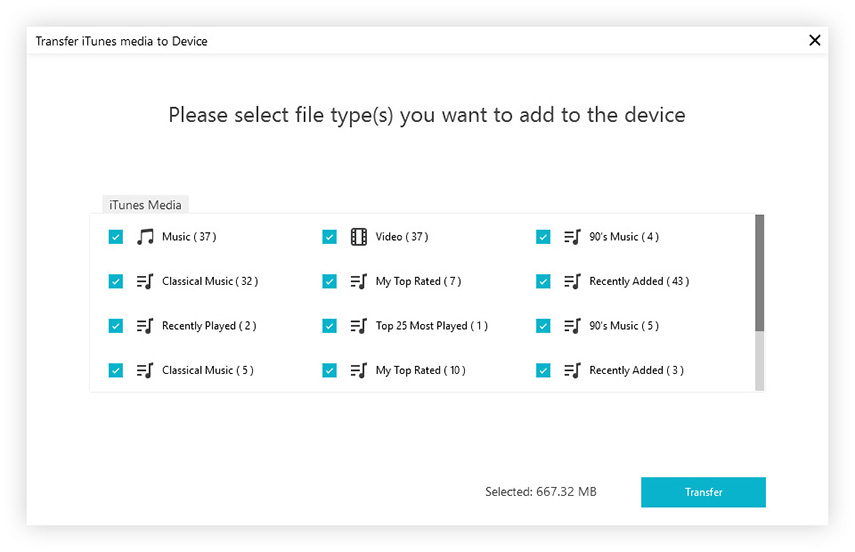
3. अंत में अपने सभी चयनित डेटा फ़ाइलों को अपने iPhone, iPad या iPod डिवाइस में आयात करने के लिए "स्थानांतरण" बटन पर क्लिक करें।

अंतिम शब्द
ITunes के लिए डाउनलोड के बारे में कुछ भी पता नहीं हैविंडोज़ पीसी? आप इस लेख से विंडोज 10/8/7 के लिए iTunes डाउनलोड के बारे में आसानी से जान सकते हैं। आप निश्चित रूप से पूरी प्रक्रिया को कदम से कदम गाइडलाइन के अनुसार यहाँ से सीखेंगे और विंडोज़ पीसी के लिए आईट्यून्स को आसानी से डाउनलोड और इंस्टॉल कर सकते हैं। यदि आप iTunes पर अपने कंप्यूटर को अधिकृत करने का तरीका नहीं जानते हैं, तो आप यहाँ से उस प्रक्रिया के बारे में एक कदम दर कदम दिशानिर्देश प्राप्त कर सकते हैं। iTunes और उपकरणों के बीच मीडिया को स्थानांतरित करने के लिए सबसे अच्छा अनुशंसित सॉफ्टवेयर। टेनशेयर iCareFone। एक प्रकार के इस उपकरण की मदद से, आप अपने iOS उपकरणों, विंडोज और मैक के बीच किसी भी प्रकार के डेटा को स्थानांतरित करने में सक्षम होंगे।









